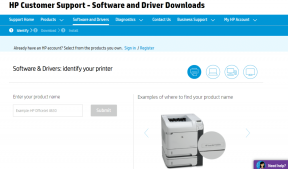Kako brzo pristupiti skrivenim Netflix kategorijama na Chromeu
Miscelanea / / November 29, 2021
Ako mene pitate, preporuke Netflixa jednostavno rade. Uključite zaslon i niz serija i emisija koje najviše odgovaraju vašem ukusu bit će uredno poredane, a sve zahvaljujući izvrsni algoritmi za strojno učenje. Međutim, nije svaki dan isti i ako biste vjerovali svojim ljudskim instinktima, željeli biste skrenuti s uobičajenog puta.

Tada se izgubite u ogromnoj Netflixovoj biblioteci. Obično je jedan od najčešćih načina pretraživanja emisije izravno pretraživanje naslova. Ili ako imate vremena, morali biste pregledavati njegove žanrove.
Ako ste primijetili, Netflixovi žanrovi su prilično mainstream. Dobili biste uobičajene kategorije kao što su kriminal, komedija, horor itd. A ako mene pitate, ovo ne opravdava ogromnu Netflixovu arhivu. Srećom, ne tako davno, vijesti o Netflixovim kodovima za tajne žanrove počele su preplaviti internet.
Ako želite duboko zaroniti u podžanrove, sve što ste trebali učiniti je dodati tajni kod URL-u i filmovi koji se odnose na taj žanr odmah će se pojaviti. Međutim, koliko god zvučalo super, pamćenje i praćenje tih kodova bili su pravi zadatak. Osim toga, nema jamstva da ćete unosom koda donijeti pravi sadržaj jer postoje mnoge kategorije koje se jednostavno koriste u svrhu prijedloga. Sramota, zar ne?
Pamtiti i pratiti te kodove bili su pravi zadatak
Pa, ne brini. Pronašli smo savršeno rješenje, u obliku proširenja za Chrome. Pod nazivom Netflix kategorije, ovo proširenje znatno olakšava pretraživanje filmova i emisija.
Preuzmite Netflix kategorije
Pogledajmo kako ovo proširenje funkcionira.
Kako koristiti Netflix kategorije
Korak 1: Dodajte proširenje svom pregledniku Chrome. Nema nikakve reklame, niti mu trebaju ikakva dopuštenja.

Zanimljivo je da je ovo proširenje samo jednostavan popis i ne radi u pozadini. U početku će se prema zadanim postavkama učitati nekoliko kategorija.
Korak 2: Kliknite na Sve kategorije i bit ćete dočekani s golemim popisom podžanrova. Dakle, nakon što ste uočili svoju omiljenu, sve što trebate učiniti je kliknuti na ikonu malog srca i ta će kategorija biti označena.

Označene kategorije pojavit će se na prvoj stranici. Na ovaj način nećete morati započeti lov na njega svaki put kada otvorite Netflix.
3. korak: Sada sve što trebate učiniti je sjesti i otkrijte nevjerojatne emisije. Od političkih drama do regionalnih filmova, Netflix Categories ih sve navodi. Proces odabira je jednostavan. Potražite određenu kategoriju i kliknite na nju i sortirani ste.

Bilješka: Tipkovnički prečaci ne rade na ovom. Trebali biste odabrati kategorije mišem i odabrati.
Kako radi
Netflix Categories je program potpuno otvorenog koda. Proširenje jednostavno radi ponovnim učitavanjem stranice s pripadajućim brojem žanra. Ukratko, to je automatizacija hakiranja URL-a... samo što je puno lakše.
Ova je metoda dostupna samo na računalu ili tabletu, također ako koristite Chrome. Ako koristite aplikaciju, bilo na TV-u ili telefonu, nećete moći pristupiti skrivenim žanrovima ili kategorijama. Najbolje rješenje u ovom slučaju je traženje filmova na računalu, a nakon što pronađete nešto što vam se sviđa, potražite ga ručno u aplikaciji.
Ako koristite aplikaciju, nećete moći pristupiti skrivenim žanrovima
Srećom, Netflix kategorije nisu jedino proširenje za Chrome izgrađeno oko Netflixa. Nekoliko takvih proširenja pojavljuje se s vremena na vrijeme, ali redovita ažuriranja Netflixa većinu njih čine beskorisnima.
Nabrojimo neke koje su trenutno dostupne.
Korisna proširenja za Chrome za Netflix
1. Netflix party
Tko je rekao da moraš sam gledati emisiju? Netflix Party je jednostavno proširenje koje vam omogućuje gledanje omiljenih emisija s prijateljima.

Sve što trebate učiniti je pokrenuti emisiju, a zatim kliknuti na ikonu NP. Ovo će vam donijeti vezu koju ćete morati podijeliti sa svojim prijateljima.
Preuzmite Netflix Party
Bilješka: Da bi drugi sudjelovali, također moraju instalirati proširenje Netflix Party.
2. Ultraširoki omjer slike za Netflix
Sljedeći je Ultrawide Display Ratio za Netflix. Da, to je naziv ekstenzije. Njegov je posao jednostavan. Ako je vaš monitor široki zaslon omjera 21:9, proširenje će vam pomoći da se riješite poštanskog pretinca.

Odsiječe gornji i donji dio videozapisa, na kraju vam omogućuje prikaz cijelog prikaza bez ikakvih ružnih crnih obruba sa strane.
Preuzmite Ultrawide Display
To je sve narode!
Netflix ima mnoštvo emisija i dokumentarnih filmova. Ne dopustite da algoritmi odlučuju što je najbolje za vas. Umjesto toga, uložite malo truda i otkrijte nevjerojatan svijet skrivenih Netflix filmova.